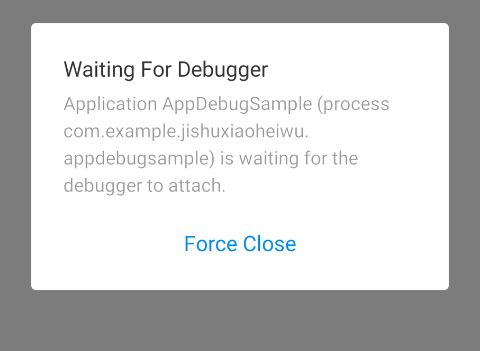在应用开发中,我们常常会进行日志打印或者debug调试,以此来分析运行时的一些信息,便于发现bug和问题。Android Studio的Debug功能很好用,但是有时候有些情况下,就显得不是那么快捷和便利。
比如
- 我们调试的点在应用一打开的时候,很靠前,例如Application的onCreate方法中,以至于我们不能足够快的设置进程为debug模式
- 虽然上面的情况可以通过Android Studio的debug运行来解决,但是如果项目很大的话,运行起来也会比较耽误时间
那么怎么解决上面的问题呢,其实只需要执行一行命令即可
adb shell am set-debug-app -w com.example.jimmy.appdebugsample
其中
- set-debug-app 用来应用为debug模式
- -w 意思为wait,在进程启动的时候,等待debugger进行连接
-
com.example.jimmy.appdebugsample代表想要调试的应用的包名或ApplicationId
执行上面的命令,当我们再次启动目标应用时,会得到这样的画面
然后,我们就会有足够的时间,来使用Run—> Attach Debugger to Android Process 来绑定进程debug。 绑定后对话框消失,下次启动就是正常的启动(没有上面的对话框了)
那么一次debug不一定能解决问题,多次调试则在所难免,那么每次都要执行这个命令么?
答案是可以,但是有更好的方式。即
adb shell am set-debug-app -w --persistent com.example.jishuxiaoheiwu.appdebugsample
上面的代码和之前有所不同,表现在一个--persistent
- —persitent意思是持久的,意思是一直设置这个应用为调试模式,即每次开启(进程创建)都会弹出对话框,即使卸载再安装或者更新应用
多次debug完成后,想要恢复正常的启动:
adb shell am clear-debug-app
二、android调试工具addr2line使用:
1.将ndk中的arm-linux-androideabi-addr2line可执行文件的路径加入配置文件~/.bashrc中,例如:
export PATH=$PATH:~/dlna/android-ndk-r6b/toolchains/arm-linux-androideabi-4.4.3/prebuilt/linux-x86/bin
2.使配置生效:
source ~/.bashrc
3.使用工具。例如:
arm-linux-androideabi-addr2line -C -f -e ~/workspace/DLNA/libs/armeabi/libctrlpt.so 0003deb4
其中,0003deb4为堆栈信息中pc的值。
使用addr2line追踪自有动态库(so文件)的bug,补充:
解决出现 ??:0 , 没法展示源代码行数的问题
在Android.mk 文件中:
Java代码
LOCAL_CFLAGS := -D__STDC_CONSTANT_MACROS -Wl,-Map=test.map -g
补充2个编译参数 -Wl,-Map=test.map -g .
增加gcc警告和调试标志
arm-linux-androideabi-addr2line -C -f -e /项目目录/obj/local/armeabi/libfaa_jni.so 0024362e
tip: 1,注意调试文件的位置在obj目录下,并非libs目录下生成的so文件
2,0024362e 为出错的机制位置
还有:
在jni/目录下增加Application.mk 文件, 修改为debug 模式,进行调试 APP_OPTIM := debug
具体application.mk 文件的配置见: http://blog.csdn.net/weidawei0609/article/details/6561280
-----凡是backtrace下带pc字样的地址都可以用NDK中或linux下的arm-linux-androideabi-addr2line工具将地址映射成函数名字。----定位到具体位置
三、使用 GDB
GNU 项目调试程序 (GDB) 是常用的 Unix 调试程序。本页详细介绍了如何使用 gdb 调试 Android 应用和进程(面向平台开发者)。对于第三方应用开发,请参阅调试您的应用。
调试运行中的应用或进程
要连接到已在运行的应用或本机守护进程,请配合使用 gdbclient 和 PID。例如,要调试 PID 为 1234 的进程,请运行:
gdbclient 1234
此脚本会设置端口转发,在设备上启动相应的 gdbserver,在主机上启动相应的 gdb,配置 gdb 以找出符号,然后将 gdb 连接到远程 gdbserver。
调试本机进程启动
要在进程启动时对其进行调试,请使用 gdbserver 或 gdbserver64(适用于 64 位进程)。例如:
adb shell gdbserver :5039 /system/bin/MY_TEST_APP
输出示例:
Process MY_TEST_APP created; pid = 3460
Listening on port 5039
接着,从 gdbserver 输出内容中找到应用 PID,并在另一个终端窗口中使用:
gdbclient APP_PID
最后,在 gdb 提示处输入 continue。
注意:如果您指定了错误的 gdbserver,将会收到没任何帮助的错误消息(例如“Reply contains invalid hex digit 59”)。
调试应用启动
有时,您需要在应用启动时对其进行调试;例如在应用发生崩溃时,您需要逐步检查代码,以查看崩溃之前发生的情况。附加调试程序有时能解决问题,有时不能解决问题,因为应用可能会在您可以附加调试程序之前崩溃。logwrapper 方法(用于 strace 和 valgrind)不一定能解决所有的问题,因为应用可能没有权限打开端口,而 gdbserver 会继承这项限制。
要调试应用启动,请使用“设置”中的开发者选项,指示应用等待附加 Java 调试程序:
- 请依次转到“设置”>“开发者选项”>“选择调试应用”,并从列表中选择您的应用,然后按等待调试程序。
- 启动应用,您可以从启动器启动,也可以在命令行中运行以下命令来启动:
am start -a android.intent.action.MAIN -n APP_NAME/.APP_ACTIVITY
- 等待应用加载,然后等待系统显示一个对话框提示您应用正在等待附加调试程序。
- 正常附加
gdbserver/gdbclient,设置断点,然后继续运行该进程。
要让应用实际运行,请附加 Java 调试网络协议 (JDWP) 调试程序,例如 Java 调试程序 (jdb):
adb forward tcp:12345 jdwp:XXX # (Where XXX is the pid of the debugged process.)
jdb -attach localhost:12345
调试崩溃的应用或进程
如果您希望 debuggerd 暂停崩溃的进程,以便您可以附加 gdb,请设置相应的属性:
//Android 7.0 Nougat and later.
adb shell setprop debug.debuggerd.wait_for_gdb true
//Android 6.0 Marshmallow and earlier.
adb shell setprop debug.db.uid 999999
在寻常崩溃输出的结尾处,debuggerd 会提供有关如何使用以下命令来连接 gdb 的说明:
gdbclient PID
无符号调试
对于 32 位 ARM,如果您的指令中没有符号,gdb 就不清楚自己正在反汇编哪个指令集(ARM 或 Thumb)。要指定缺少符号信息时选为默认指令集的指令集,请设置以下属性:
set arm fallback-mode arm # or thumb
参考:
一个简单实用的Android调试应用技巧
android应用崩溃的调试方法(c++ lib so文件库崩溃)
GDB调试